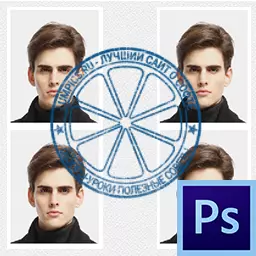
I vardagen har varje person hamnat i en situation i en situation när det krävs för att ge en uppsättning bilder för olika dokument. Idag kommer vi att lära sig att göra ett foto på ett pass i Photoshop.
Stock Foto Dokument i Photoshop
Vi kommer att skapa en tom för att spara tid i stället för pengar, eftersom utskrift av bilder måste fortfarande. Vi kommer att skapa ett arbetsstycke som kan spelas in på ett USB-minne och tillskrivs ett foto tätning, eller skriva ut själv.
Låt oss gå vidare.
Vi fann en lektion här är en ögonblicksbild:

Officiella bilden Bilder Krav:
- Storlek: 35x45 mm.
- Färg eller svartvitt.
- Head storlek - inte mindre än 80% av den totala fotostorlek.
- Ett indrag från den övre kanten av fotot till huvudet är 5 mm (4 - 6).
- Månads ren vit eller ljusgrå bakgrund.
Närmare bestämt om kraven för idag, kan du läsa genom att skriva i sökmotorn "Bild på dokument krav" . För en lektion kommer vi att vara tillräckligt för oss.
Så, med bakgrunden allt är i sin ordning. Om bakgrunden är inte monophonic på fotot, då måste man skilja en person från bakgrunden. Så här gör du det här, läs artikeln på länken nedan.
Läs mer: "Hur man skär ett objekt i Photoshop."
Steg 1: Image Förberedelse
I vår bild finns en brist - ögonen för mörkare.
- Skapa en kopia av källskiktet ( Ctrl + J. ) Och tillämpa en korrektionsskikt "buktar".
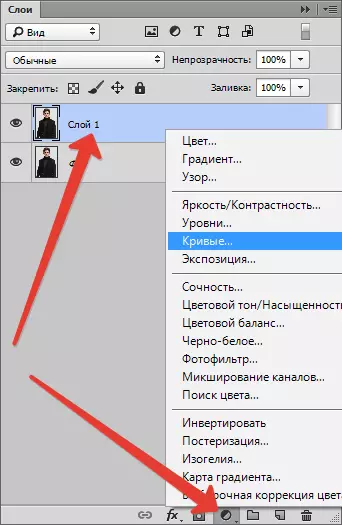
- Jag torkar kurvan till vänster och upp till uppnåendet av förtydligandet behövs.
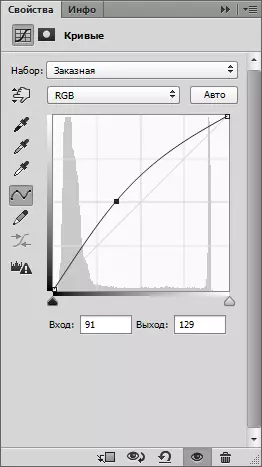
Resultat:

Steg 2: Arbeta ut ur arbetsstycket
- Skapa ett nytt dokument.
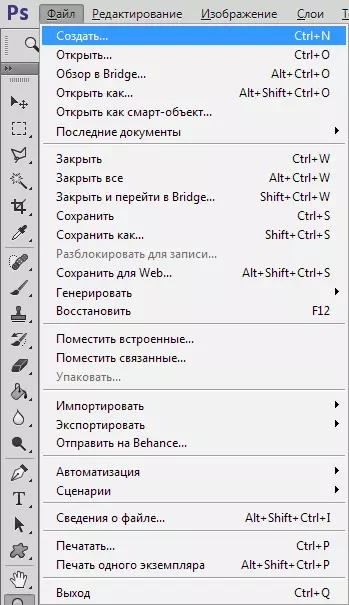
Storleken 35x45 mm ,tillstånd 300 dpi.
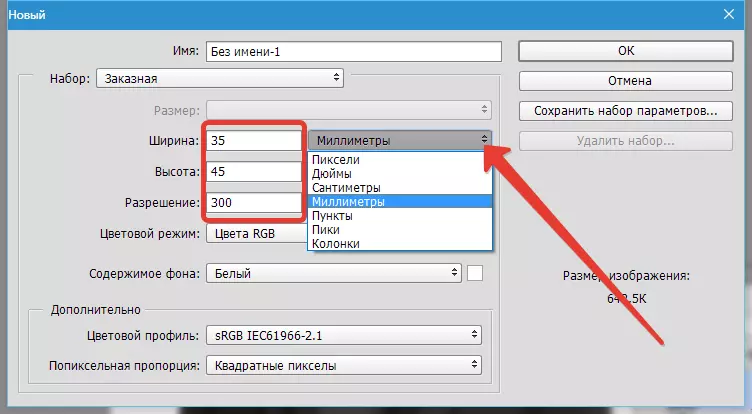
- Sedan skilja med sina guider. Slå på reglerna med en kombination av tangenter Ctrl + R. , Jag klickar på höger musknapp på linjen och välj millimeter som enheter.
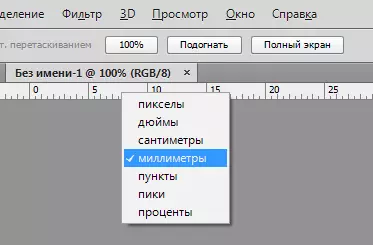
Nu trycker på vänster musknapp på linjen och utan att släppa drar guiden. Den första kommer att vara i 4 - 6 mm från den övre kanten.
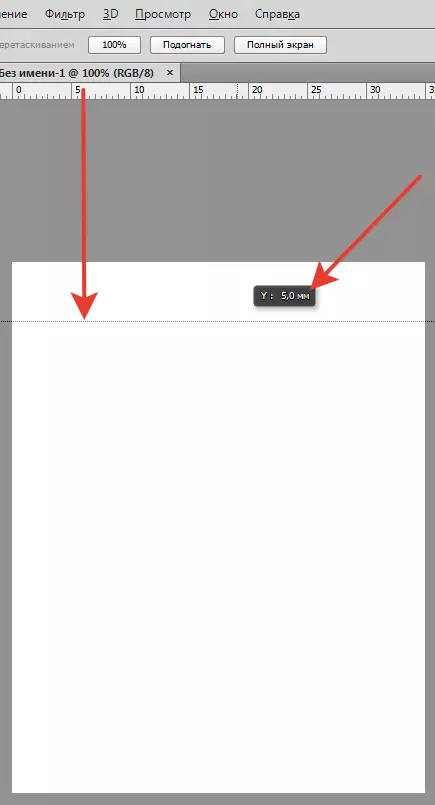
Nästa guide, enligt beräkningarna (storleken av huvudet - 80%) kommer att vara ungefär i 32-36 mm Från den första. Så 34 + 5 = 39 mm.
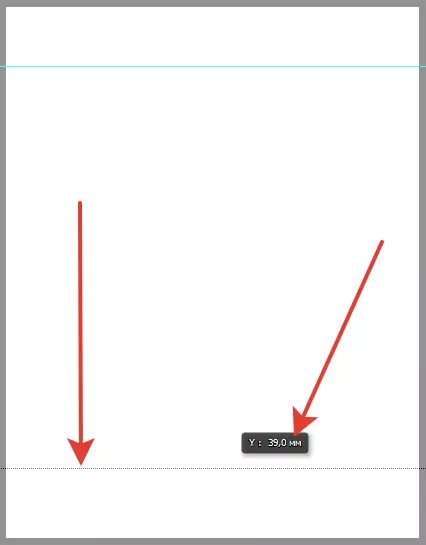
- Det kommer inte vara överflödigt att fira mitt i bilden vertikalt. Gå till menyn "Se" och slå på bindning.
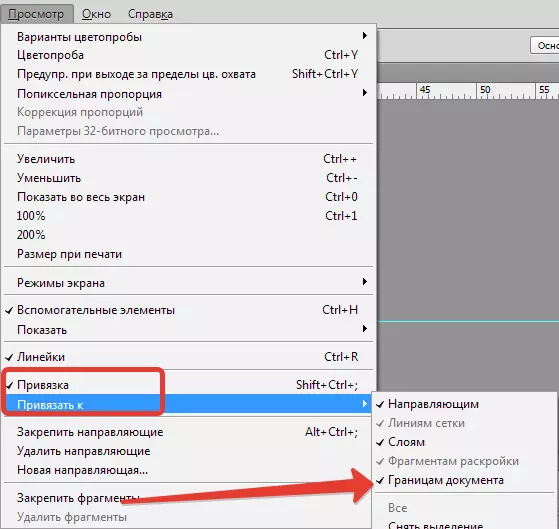
Dra sedan den vertikala styrningen (från den vänstra linjen) tills den "fastnar" i mitten av duken.
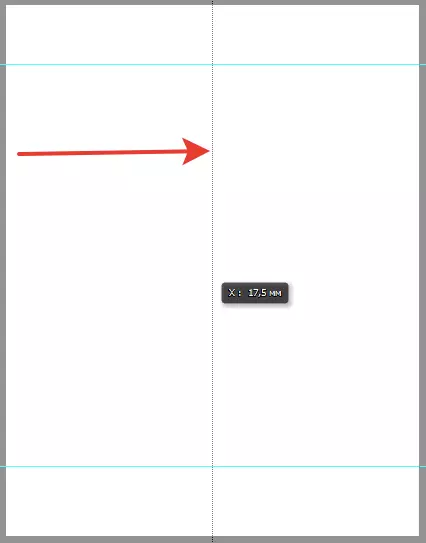
- Gå till en flik med en ögonblicksbild och kombinera lagret med kurvor och föremål för lagret. Tryck bara på höger musknapp på lagret och välj alternativet "Kombinera med den tidigare".
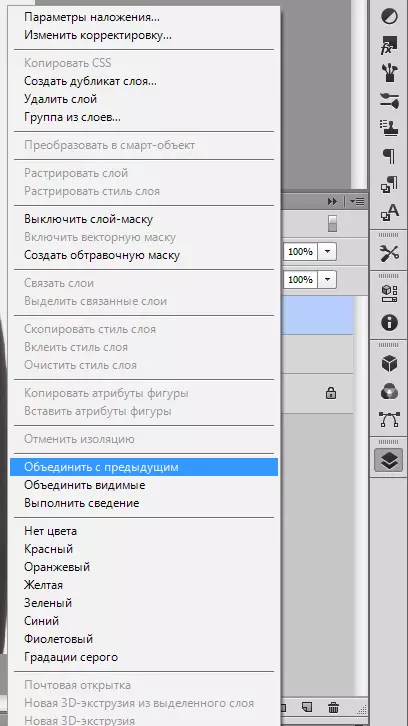
- Genom dischaming en flik med en ögonblicksbild från arbetsytan (vi tar över fliken och dra ner).
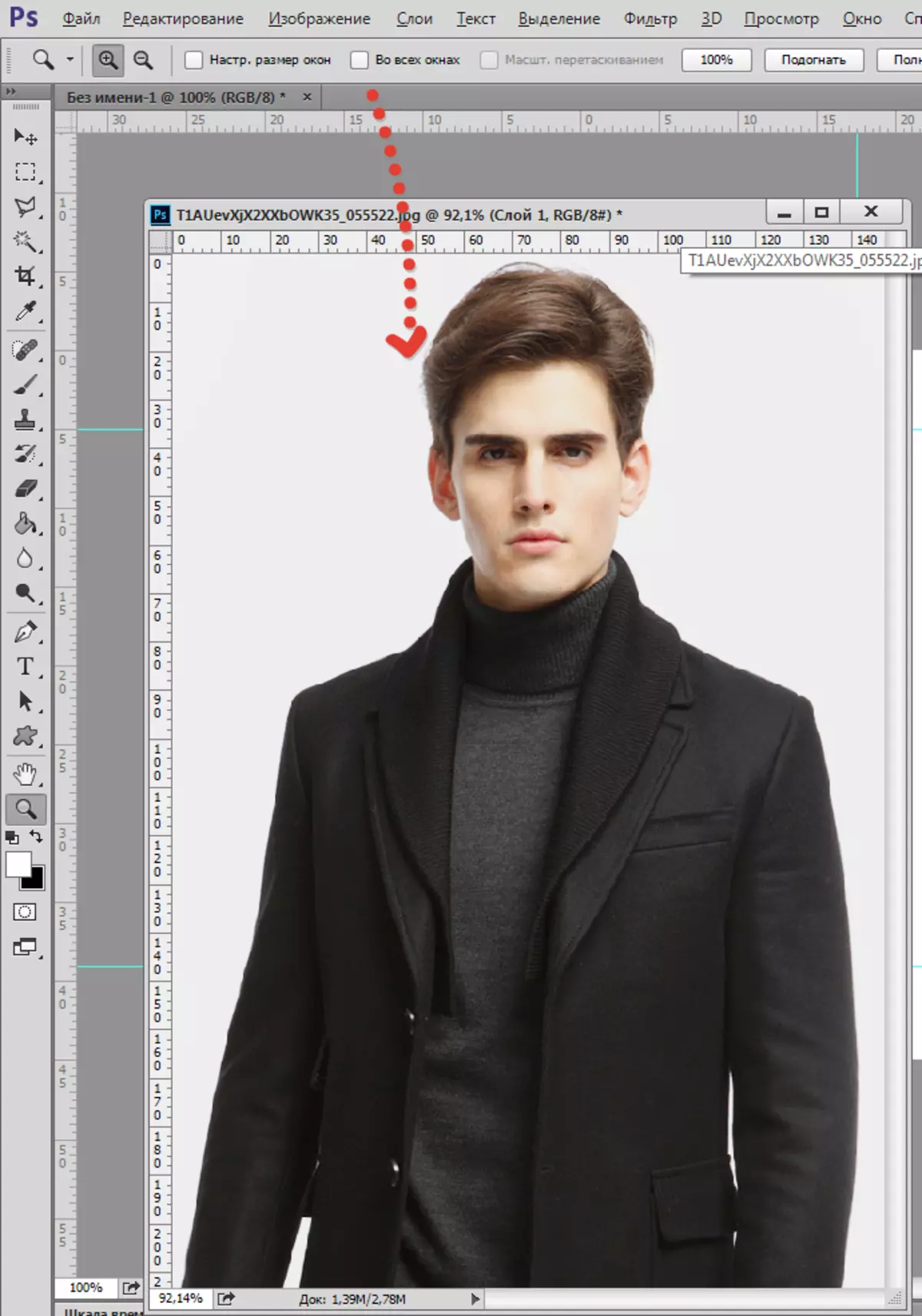
- Välj sedan instrumentet "Rörelse" Och dra bilden till vår nya dokument. Aktiverad bör vara det översta lagret (på ett dokument med en ögonblicksbild).
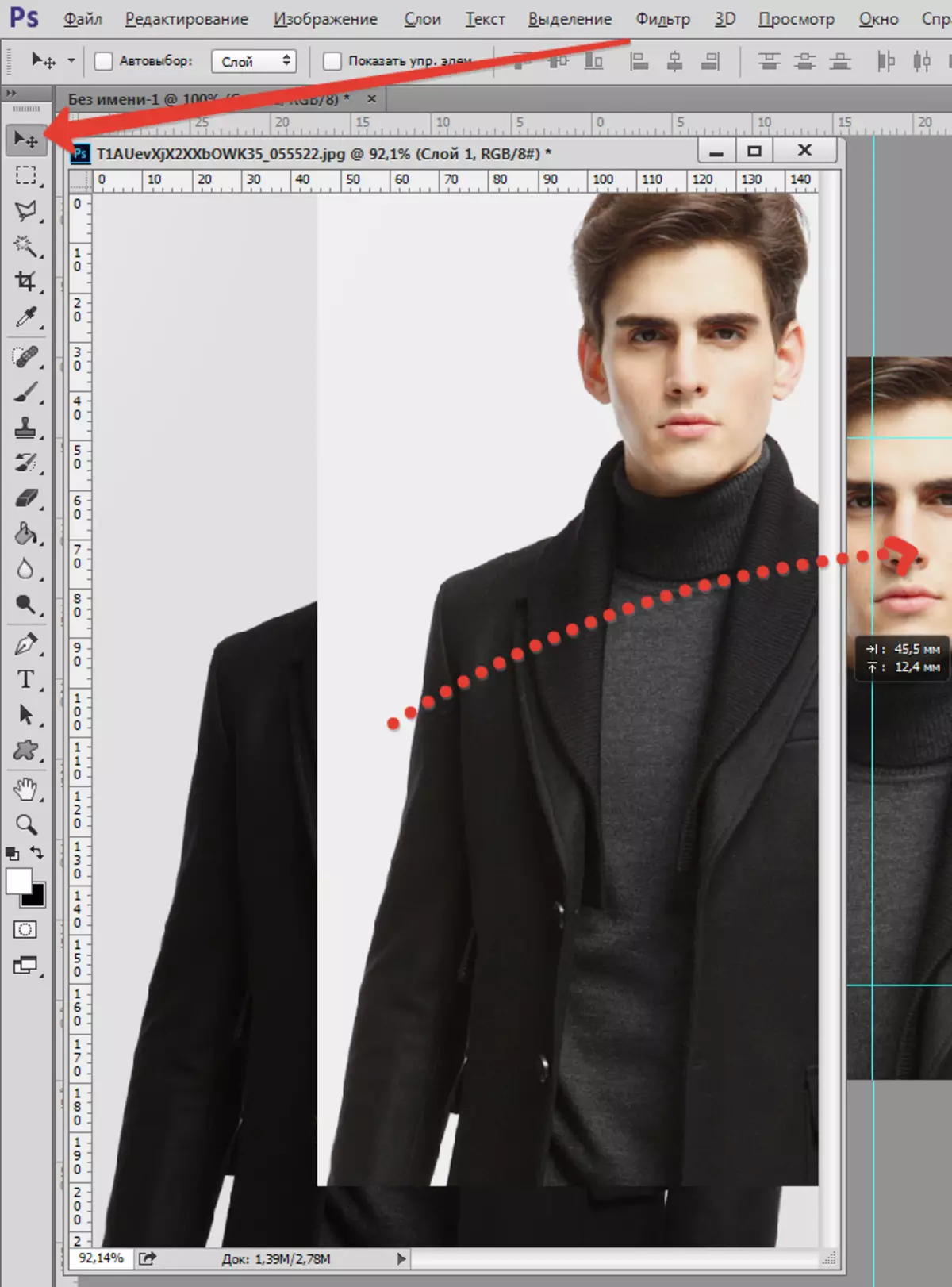
- Placera fliken tillbaka till flikområdet.
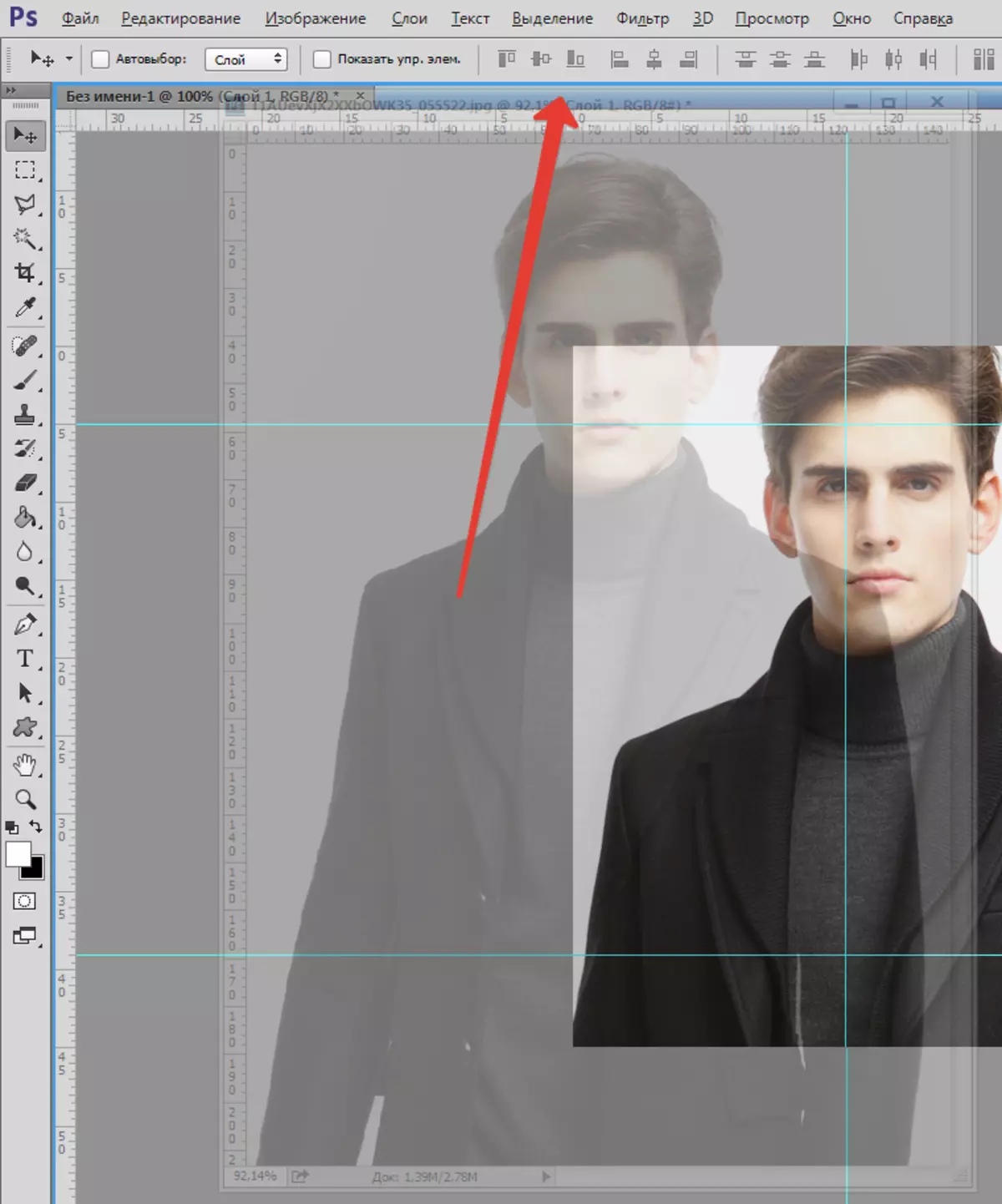
- Gå till det nyskapade dokumentet och fortsätta att arbeta. Tryck på tangenten Ctrl + T. och anpassa ett lager för dimensioner begränsas av styrningar. Glöm inte att klämma övergång till bevara proportioner.
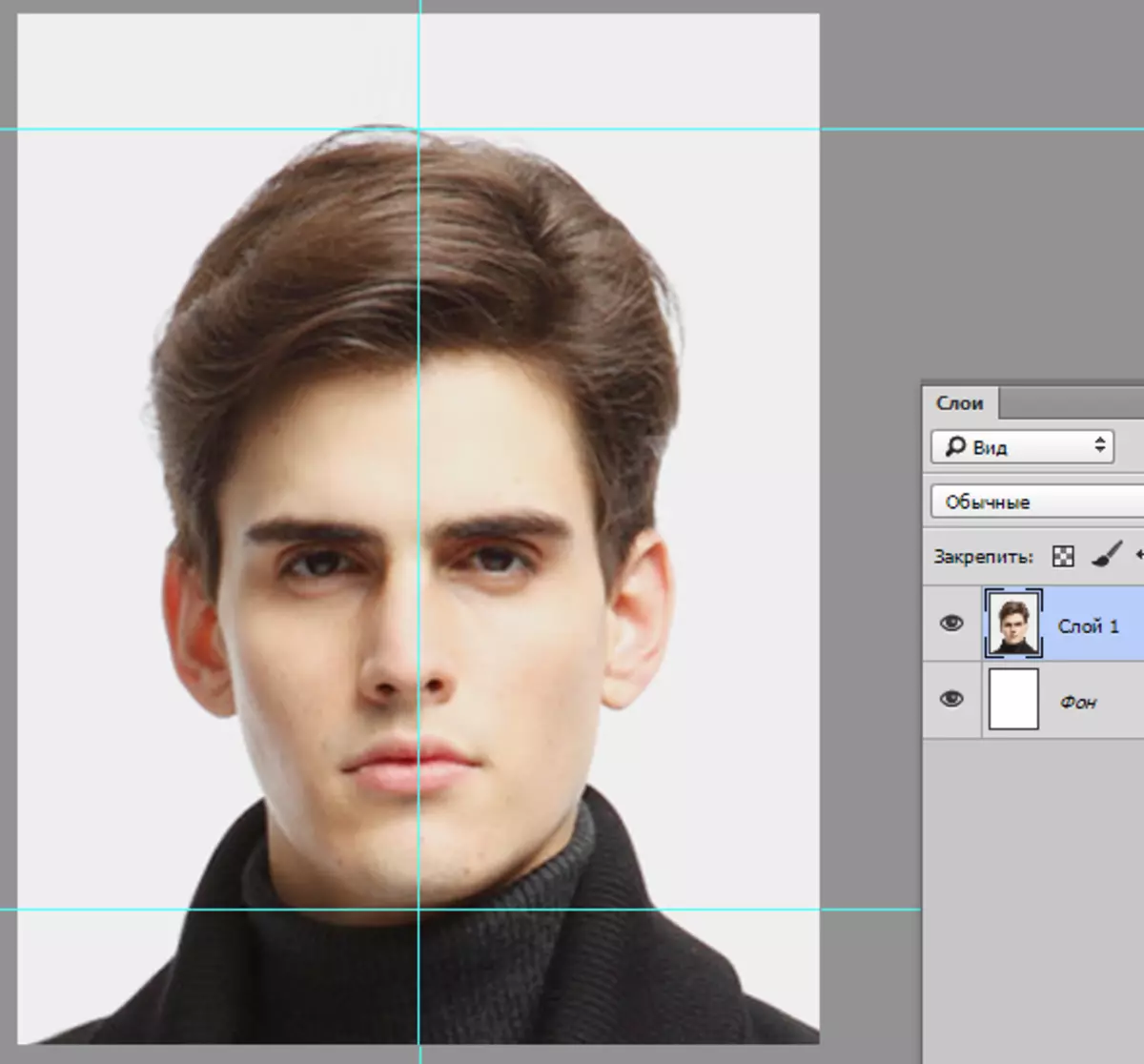
- Därefter skapa ett annat dokument med sådana parametrar:
- Set - Internationell pappersformat;
- Storlek - A6;
- Upplösning - 300 bildpunkter per tum.
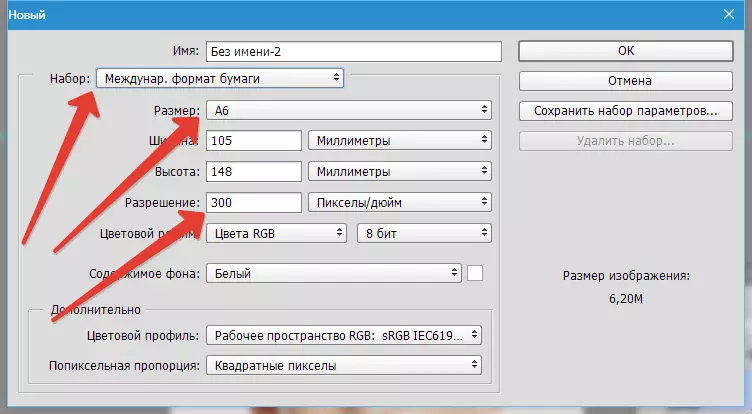
- Gå till snapshot, som just redigeras och klicka Ctrl + A..
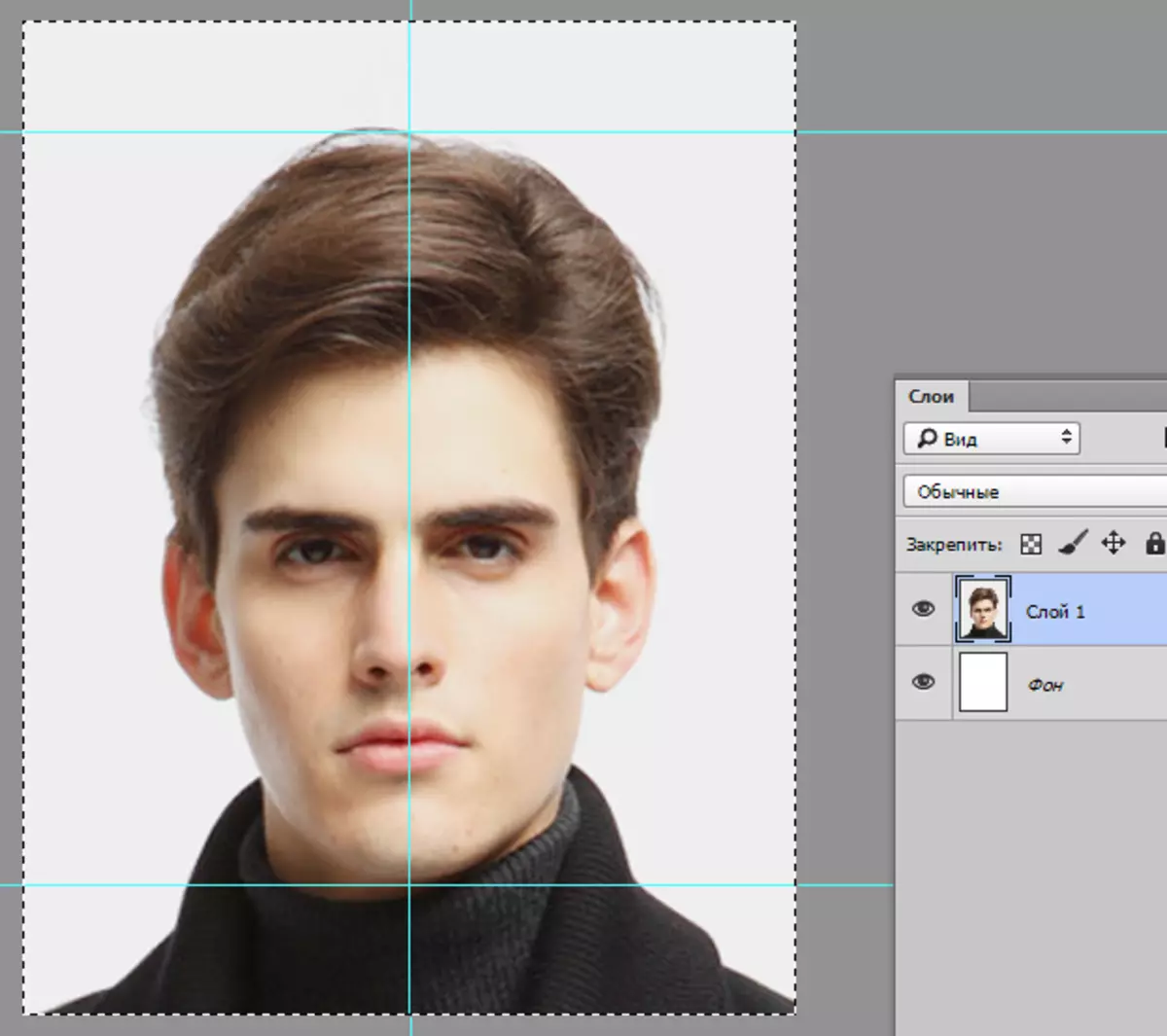
- Ta fliken igen, ta verktyget "Rörelse" och dra den särskilda område till ett nytt dokument (som A6).
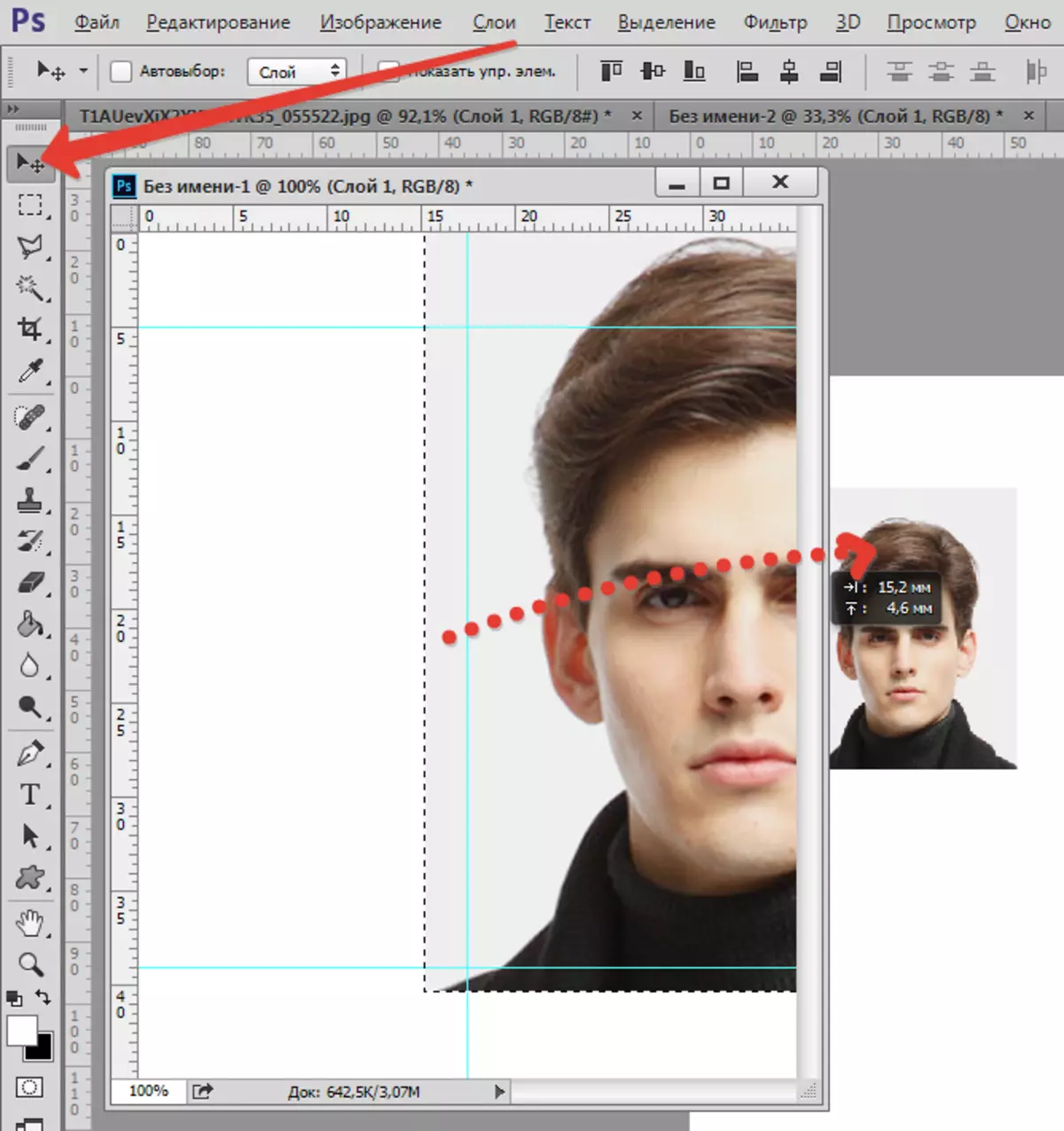
- Vi fäster fliken tillbaka, går att dokumentera A6 och flytta lagret med en ögonblicksbild i vinkel duken, lämnar intervallet för snittet.
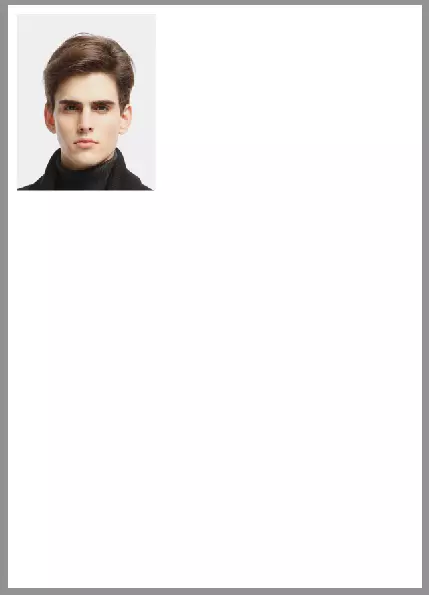
- Gå sedan till menyn "Se" och slå på "Hjälp element" och "Snabba guider".
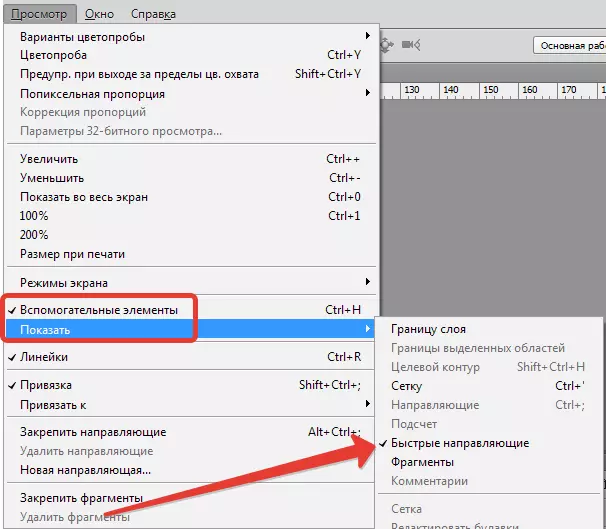
- Ready snapshot måste dubbleras. Att vara på ett lager med foton, klämma Alt. Och dra ner eller höger. I det här fallet måste verktyget aktiveras. "Rörelse".
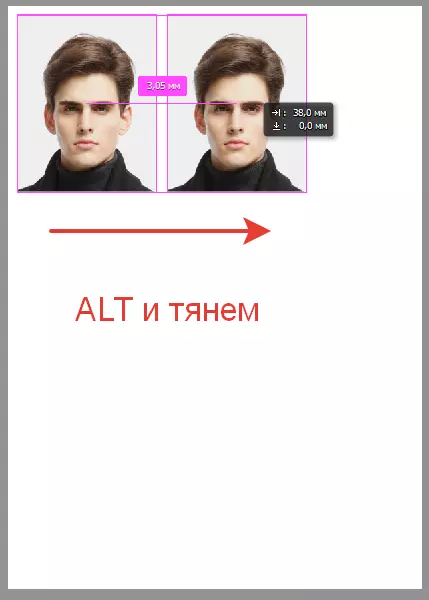
Så gör flera gånger, placera sex exemplar.
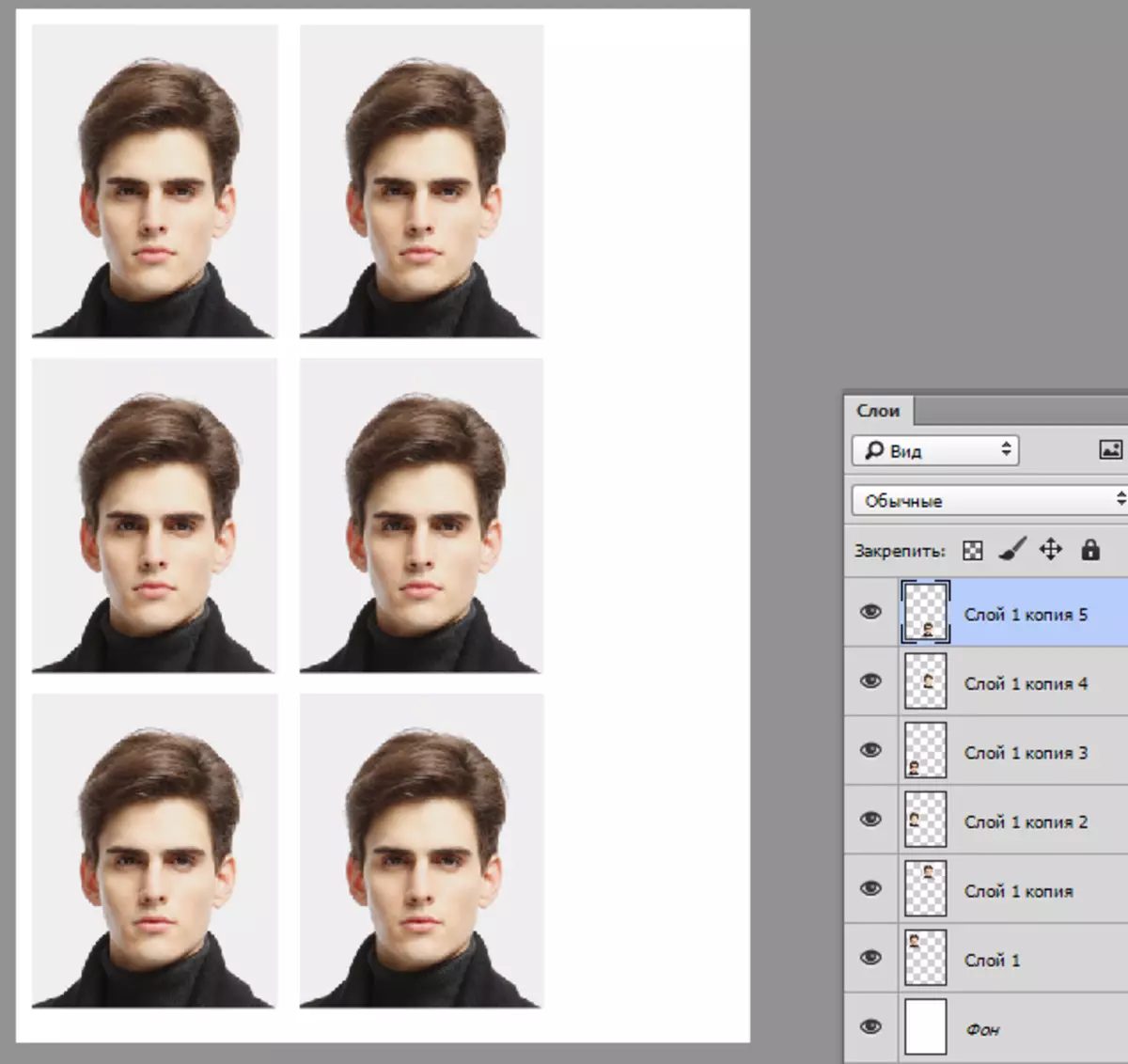
Det återstår bara att spara dokumentet i JPEG-format och tryck på papper på papper med en densitet av 170-220 g / m2.
Läs mer: Hur man sparar ett foto i Photoshop.
Nu vet du hur man gör ett foto 3x4 i Photoshop. Vi har skapat ett arbetsstycke för att skapa bilder på den ryska pass, som du kan, om det behövs, skriva ut själv oberoende eller hänföras till salongen. Fotograferade varje gång inte längre nödvändigt.
